Како калибрисати компас на свом Андроид телефону?
Мисцелланеа / / November 28, 2021
Навигација је један од неколико важних аспеката за које се у великој мери ослањамо на наше паметне телефоне. Већина људи, посебно миленијалци, највероватније би се изгубили без апликација попут Гоогле мапа. Иако су ове апликације за навигацију углавном тачне, постоје случајеви када не раде. Ово је ризик који не бисте желели да преузмете, посебно док путујете у нови град.
Све ове апликације одређују вашу локацију користећи ГПС сигнал који ваш уређај преноси и прима. Још једна важна компонента која помаже у навигацији је уграђени компас на вашем Андроид уређају. У већини случајева, некалибрирани компас је одговоран за прављење апликације за навигацију помахнитати. Стога, ако икада нађете да вас добре старе Гоогле мапе обмањују, обавезно проверите да ли је ваш компас калибрисан. За оне од вас који то никада раније нису радили, овај чланак ће бити ваш приручник. У овом чланку ћемо разговарати о различитим начинима на које можете калибришите компас на свом Андроид телефону.
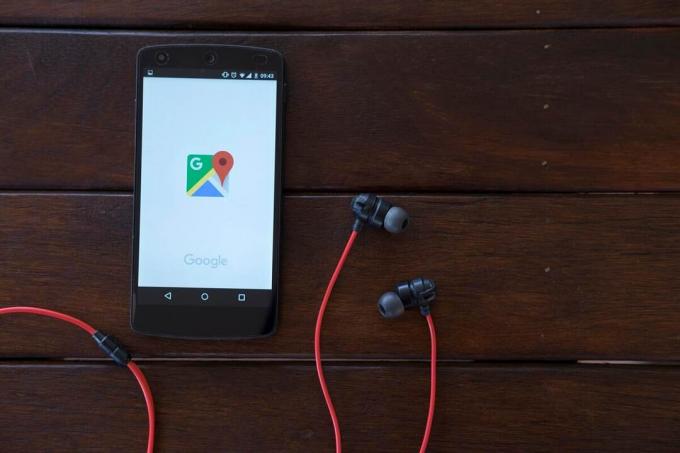
Садржај
- Како калибрисати компас на свом Андроид телефону?
- 1. Калибришите свој компас помоћу Гоогле мапа
- 2. Омогућите режим високе прецизности
- 3. Калибришите свој компас помоћу менија тајне службе
Како калибрисати компас на свом Андроид телефону?
1. Калибришите свој компас помоћу Гоогле мапа
Гугл мапе је унапред инсталирана навигација на свим Андроид уређајима. То је прилично једина апликација за навигацију која ће вам икада требати. Као што је раније поменуто, тачност Гоогле мапа зависи од два фактора, квалитета ГПС сигнала и осетљивости компаса на вашем Андроид телефону. Иако јачину ГПС сигнала не можете контролисати, сасвим сигурно можете осигурати да компас ради исправно.
Сада, пре него што наставимо са детаљима о томе како да калибришемо ваш компас, хајде да прво проверимо да ли компас показује прави смер или не. Тачност компаса може се лако проценити коришћењем Гоогле мапа. Све што треба да урадите је да покренете апликацију и потражите а плава кружна тачка. Ова тачка означава вашу тренутну локацију. Ако не можете да пронађете плаву тачку, додирните је Икона локације (изгледа као метак) на доњој десној страни екрана. Обратите пажњу на плави сноп који излази из круга. Сноп изгледа као батеријска лампа која потиче из кружне тачке. Ако се сноп протеже предалеко, онда то значи да компас није баш тачан. У овом случају, Гоогле мапе ће аутоматски затражити од вас да калибришете компас. Ако не, следите доле наведене кораке да бисте ручно калибрирали компас на Андроид телефону:
1. Прво, додирните на плава кружна тачка.

2. Ово ће отворити Мени локације који пружа детаљне информације о вашој локацији и окружењу као што су паркинг места, оближња места итд.
3. На дну екрана ћете пронаћи Калибрирајте компас опција. Додирните га.
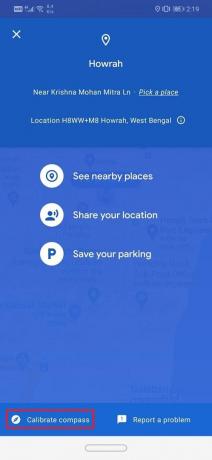
4. Ово ће вас одвести до Одељак за калибрацију компаса. Овде морате пратити упутства на екрану да калибришете свој компас.
5. Ти ћеш морати померите телефон на одређени начин да бисте направили фигуру 8. За боље разумевање можете погледати анимацију.
6. Тачност вашег компаса ће бити приказана на вашем екрану као ниско, средње или високо.
7. Када се калибрација заврши, аутоматски ћете бити пребачени на почетну страницу Гоогле мапа.
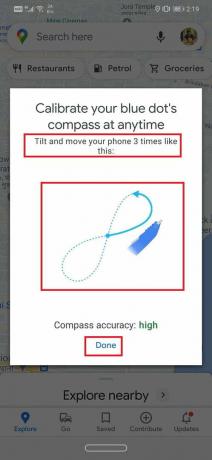
8. Алтернативно, такође можете да додирнете Готово дугме када се постигне жељена тачност.
Такође прочитајте:Пронађите ГПС координате за било коју локацију
2. Омогућите режим високе прецизности
Поред калибрације компаса, такође можете омогућите режим високе прецизности за услуге локације да побољшате перформансе апликација за навигацију као што су Гоогле мапе. Иако троши мало више батерије, свакако се исплати, посебно док истражујете нови град или градић. Када омогућите режим високе прецизности, Гоогле мапе ће моћи прецизније да одреде вашу локацију. Пратите доле наведене кораке да видите како:
1. Прво, отвори Подешавања на свом мобилном.
2. Сада тапните на Локација опција. У зависности од ОЕМ-а и његовог прилагођеног корисничког интерфејса, такође може бити означен као Безбедност и локација.

3. Овде, испод картице Локација, наћи ћете Гоогле прецизност локације опција. Додирните га.
4. Након тога, једноставно изаберите Високе прецизности опција.

5. То је то, готови сте. Од сада ће апликације попут Гоогле мапа пружати прецизније резултате навигације.
3. Калибришите свој компас помоћу менија тајне службе
Неки Андроид уређаји вам омогућавају да приступите њиховом менију тајних услуга да бисте тестирали различите сензоре. Можете да унесете тајни код у нумеричку тастатуру и она ће вам отворити тајни мени. Ако будете имали среће, можда ће вам директно успети. У супротном, мораћете да роотате свој уређај да бисте приступили овом менију. Тачан процес се може разликовати од једног уређаја до другог, али можете испробати следеће кораке и видети да ли ради за вас:
1. Прва ствар коју треба да урадите је да отворите Диалер пад на телефону.
2. Сада укуцајте „*#0*#” и притисните Тастер за позив.
3. Ово би требало да отвори Тајни мени на свом уређају.
4. Сада са листе опција које се приказују као плочице, изаберите Сензор опција.

5. Моћи ћете да видите списак свих сензора заједно са подацима које прикупљају у реалном времену.
6. Компас ће се назвати као Магнетски сензор, а наћи ћете и а мали круг са индикатором на бројчанику који показује ка северу.

7. Пажљиво посматрајте и видите да ли је линија која пролази кроз круг плаве боје или не и да ли постоји број три написано поред њега.
8. Ако јесте, онда то значи да је компас калибрисан. Зелена линија са бројем два, међутим, указује да компас није правилно калибрисан.
9. У овом случају, мораћете померите телефон у облику осмице (као што је раније речено) више пута.
10. Када се калибрација заврши, видећете да је линија сада плава са бројем три написаном поред.
Препоручено:
- Како побољшати ГПС тачност на Андроиду
- Поправите Гоогле мапе које не приказују упутства у Андроиду
- 8 начина да решите проблеме са Андроид ГПС-ом
- Како уклонити прозор говора Ксбок игре?
Надамо се да су вам ове информације биле корисне и да сте били у могућности калибришите компас на свом Андроид телефону. Људи се често збуне када им навигационе апликације покваре. Као што је раније поменуто, већину времена разлог за ово је несинхронизовани компас. Стога, увек повремено калибришите компас. Поред коришћења Гоогле мапа, постоје и друге апликације трећих страна које можете да користите за ову сврху. Апликације попут ГПС Ессентиалс омогућавају вам да калибришете не само свој компас већ и да тестирате снагу вашег ГПС сигнала. Такође ћете наћи много бесплатних апликација за компас у Плаи продавници које ће вам помоћи да калибришете компас на свом Андроид телефону.



